win10不能取消开机密码怎么办 win10取消不了开机密码如何处理
更新时间:2023-10-16 13:53:40作者:xinxin
相信很多用户在入手新的win10电脑之后,也都会第一时间设置开机密码来更好的保护个人隐私安全,可是当用户想要取消win10系统中设置的开机密码登录时,却出现开机密码取消不了的情况,对此win10不能取消开机密码怎么办呢?以下就是小编给大家带来win10取消不了开机密码如何处理,一起来看看吧。
推荐下载:永久激活win10专业版
具体方法:
1、首先点击左下角打开“开始菜单”。

2、接着打开windows系统下的“运行”。
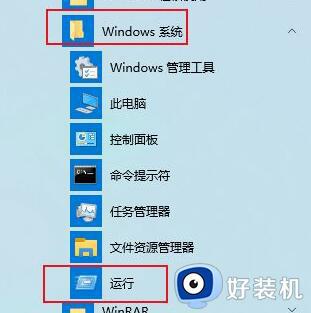
3、在其中输入“Control Userpasswords2”并点击“确定”。
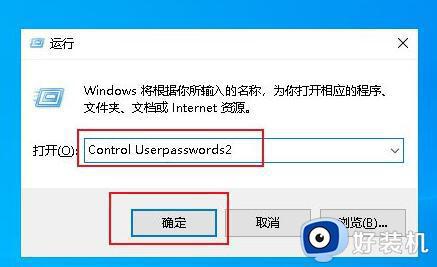
4、然后取消“要使用本计算机,用户必须输入用户名和密码”选项。
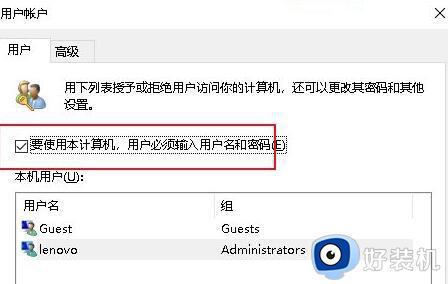
5、如果此前有密码需要先输入并确认,再点击“确定”保存。
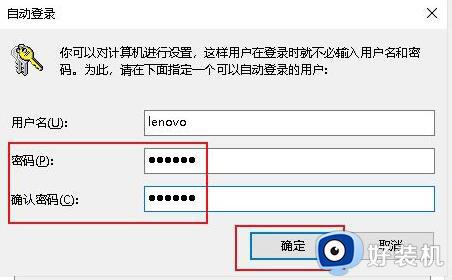
6、修改完成后,登录时就不需要密码了。
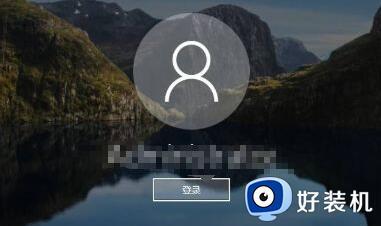
这篇文章的内容就是小编教大家的win10取消不了开机密码如何处理所有步骤了,碰到同样情况的朋友们赶紧参照小编的方法来处理吧,希望本文能够对大家有所帮助。
win10不能取消开机密码怎么办 win10取消不了开机密码如何处理相关教程
- win10电脑开机密码取消怎么设置 win10开机密码取消设置方法
- win10电脑开机密码怎么取消不掉 win10无法取消开机密码怎么解决
- win10取消开机密码的方法 win10如何取消开机密码
- win10密码怎么取消开机密码 win10系统哪里取消开机密码
- win10电脑取消开机密码如何设置 win10取消开机密码方法
- 如何删除win10开机密码 win10系统怎么取消开机密码
- win10系统取消开机密码设置方法 win10系统怎么取消开机密码登录
- win10电脑开机密码取消设置 win10怎么取消电脑开机密码设置
- win10如何取消开机密码登录 怎么取消win10开机登陆密码
- windows10取消密码登录的方法 win10怎么把电脑开机密码取消掉
- win10拼音打字没有预选框怎么办 win10微软拼音打字没有选字框修复方法
- win10你的电脑不能投影到其他屏幕怎么回事 win10电脑提示你的电脑不能投影到其他屏幕如何处理
- win10任务栏没反应怎么办 win10任务栏无响应如何修复
- win10频繁断网重启才能连上怎么回事?win10老是断网需重启如何解决
- win10批量卸载字体的步骤 win10如何批量卸载字体
- win10配置在哪里看 win10配置怎么看
win10教程推荐
- 1 win10亮度调节失效怎么办 win10亮度调节没有反应处理方法
- 2 win10屏幕分辨率被锁定了怎么解除 win10电脑屏幕分辨率被锁定解决方法
- 3 win10怎么看电脑配置和型号 电脑windows10在哪里看配置
- 4 win10内存16g可用8g怎么办 win10内存16g显示只有8g可用完美解决方法
- 5 win10的ipv4怎么设置地址 win10如何设置ipv4地址
- 6 苹果电脑双系统win10启动不了怎么办 苹果双系统进不去win10系统处理方法
- 7 win10更换系统盘如何设置 win10电脑怎么更换系统盘
- 8 win10输入法没了语言栏也消失了怎么回事 win10输入法语言栏不见了如何解决
- 9 win10资源管理器卡死无响应怎么办 win10资源管理器未响应死机处理方法
- 10 win10没有自带游戏怎么办 win10系统自带游戏隐藏了的解决办法
